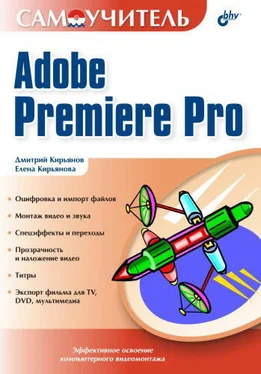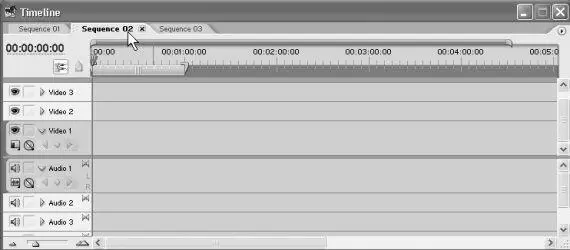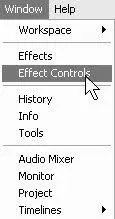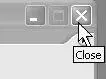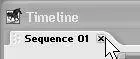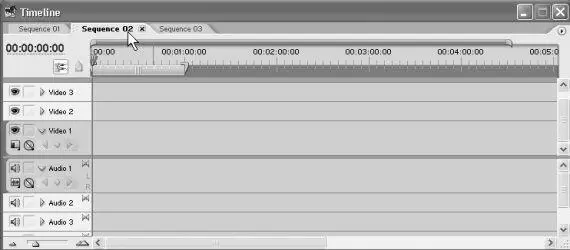
Рис.2.4. В окне Timelineоткрыто три фильма (активным является фильм Sequence02)
Помимо трех основных окон, которые используются при монтаже фильма, на экран выводятся еще несколько окон с облегченным интерфейсом, называющихся палитрами (см. рис. 2.3). Они служат для вспомогательных целей и применяются, главным образом, для облегчения процесса монтажа и вывода дополнительной информации:
□ History(Журнал) – палитра, служащая для просмотра и, возможно, отмены последних действий по редактированию фильма;
□ Info(Информация) – палитра, отображающая вспомогательную контекстно – зависимую информацию (почти всегда относящуюся к выделенному в других окнах объекту).
Принцип монтажа в Premiere основан на выполнении над исходными клипами действий определенного типа, для чего следует использовать соответствующий инструмент. В каждый момент времени может быть активным только один инструмент, а выбрать его можно в специальной палитре – Tools(Инструментарий).
Кроме описанных средств интерфейса, Premiere имеет дополнительные окна и палитры, которые либо облегчают действия по монтажу фильма (например, дублируя функции некоторых основных окон), либо позволяют управлять дополнительными возможностями (например, создавать титры или применять спецэффекты).
К дополнительным окнам относятся:
□ Effects(Эффекты) – для назначения того или иного эффекта клипам, включая эффекты перехода;
□ Effect Controls(Управление эффектом) – для регулировки назначенного эффекта и задания его параметров;
□ Title Designer(Дизайнер титров) – для создания и редактирования клипов с титрами;
□ Audio Mixer(Аудиомикшер) – для традиционного микширования звуковых клипов.
Примечание
Если вы не видите при повторном запуске Premiere каких – либо из перечисленных окон, то, вероятно, вы их закрыли в прошлых сеансах работы. Для того чтобы вызвать их вновь на экран, воспользуйтесь одним из пунктов меню Window (Окно).
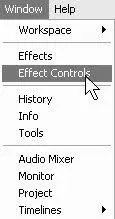
Рис.2 .5.Вызов на экран скрытых окон производится при помощи пункта меню Window
Все окна допускается перемещать по экрану (перетаскивая за заголовок окна) и изменять их размер (перетаскивая нужную границу окна), настраивая тем самым рабочую область в виде, наиболее удобном для конкретного пользователя. Одно из окон всегда является активным, о чем говорит яркий цвет его заголовка. На рис. 2.3 активным является окно Project(Проект). Все действия пользователя в Premiere (включая применение горячих клавиш) касаются активного окна. Для того чтобы сделать то или иное окно активным, достаточно щелкнуть мышью в его пределах.
Внимание
Следите за тем, какое из окон является активным в каждый момент времени. От этого, в частности, решающим образом зависят действия Premiere в ответ на нажатие вами клавиш на клавиатуре, выбор пунктов меню и т. п.
Любое окно, как и в большинстве приложений ОС Windows, можно закрыть стандартной кнопкой управления окном Close(Закрыть) (рис. 2.6), располагающейся в правом верхнем углу заголовка окна. Для повторного вызова окна на экран следует воспользоваться командой меню Window(Окно).
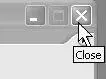
Рис.2.6. Кнопки управления окном
Новая версия программы Premiere характеризуется возможностью одновременного редактирования нескольких фильмов, организованного при помощи закладок окон. Закрыть любую из закладок окна можно при помощи специально предусмотренной кнопки (рис. 2.7). О том, какими дополнительными приемами можно пользоваться при работе с несколькими фильмами, будет сказано ниже (см. разд. 2.3).
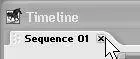
Рис.2.7. Закрыть одну из закладок окна можно при помощи кнопки закрытия
Следует помнить о том, что закрытие окна Project(Проект) отличается от закрытия всех остальных окон. Окно Project(Проект) не скрывается временно с экрана, а полностью закрывает текущий проект, выгружая и все остальные окна. Для возвращения к редактированию проекта вам следует вновь открыть его либо создать новый проект, пользуясь диалоговым окном – приглашением (см. рис. 2.1). Кнопка управления окном Hide(Свернуть) сворачивает окно до минимального размера (части заголовка) и помещает его в таком виде в левый нижний угол рабочей области. Вновь развернуть свернутое окно можно повторным нажатием той же кнопки.
Читать дальше